Cara Membuat Website dengan WordPress
Website memiliki peranan penting dalam perjalanan suatu bisnis, organisasi, dan bahkan individu. Untuk membuatnya, Anda membutuhkan platform khusus. Dari sekian opsi yang ada, WordPress menjadi salah satu platform yang paling banyak digunakan. Hanya saja, tidak semua orang tahu cara membuat website dengan WordPress. Di tutorial kali ini, kami akan membahas lebih dalam proses pembuatannya mulai dari menentukan niche hingga menginstall plugin.
Tutorial Video
Tidak punya banyak waktu untuk membaca tutorial? Simak video berikut ini yang akan menjelaskan semuanya dengan cara yang lebih mudah dipahami:
Apabila ingin memahami detailnya secara lebih lengkap, silakan lanjutkan ke tutorial di bawah ini. Selamat membaca!
Memulai Perjalanan Online Anda dengan WordPress
Sebagai seorang pemula, misalnya, apa yang ada di benak Anda ketika membaca artikel tentang cara membuat website di WordPress? Bisa jadi Anda sedang membayangkan betapa sulitnya proses yang harus dilalui. Padahal sebagai sistem manajemen konten, WordPress sudah memberi kemudahan bagi setiap usernya yang ingin membuat website. Cukup ikuti panduan yang kami jabarkan di bawah ini. Kami jamin website Anda sudah bisa online hanya dalam hitungan jam.
1. Tentukan Jenis Website dan Niche (Topik)
Langkah pertama dan yang paling penting sebelum membuat website dengan WordPress adalah menentukan jenis website – bisa berupa blog, situs ecommerce, profil perusahaan, dll.
Bila Anda membuat website pribadi, pilihlah topik khusus yang jadi fokus utamanya. Dengan kata lain, pilih tema (niche) untuk konten yang akan dibuat.
Topik website sangat beragam, mulai dari fotografi, kisah perjalanan (traveling), hingga kuliner. Pilihlah topik yang benar-benar Anda senangi. Melakukan sesuatu yang sudah jadi hobi dan kecintaan tentu rasanya tidak akan memberatkan, bukan? Terlebih lagi website merupakan proyek jangka panjang. Jangan sampai di tengah jalan Anda merasa terbebani.
Setelah menentukan niche yang akan dipakai, pikirkanlah tujuan utama yang hendak Anda raih melalui website. Apakah Anda berencana untuk membuat website karena ingin menghasilkan uang online? Atau Anda membuat website karena sekadar ingin mengisi waktu luang saja? Apa pun tujuan yang dipilih, Anda harus konsisten sampai akhir.
Pertimbangkan kelompok audiens yang akan menjadi sasaran konten atau website. Ajukan pertanyaan ini pada diri sendiri: siapa yang nantinya memperoleh manfaat dan solusi setelah membaca tulisan saya? Dengan mengetahui target audiens, Anda bisa lebih mudah dalam menentukan format, gaya, dan tone penulisan.
2. Buat Nama Domain
Langkah kedua yang tak kalah pentingnya adalah membuat nama domain. Nama domain merepresentasikan brand dan website Anda. Oleh karena itu, dalam pembuatannya, Anda harus mempertimbangkannya secara matang dan memilih dengan hati-hati.
Menurut Anda, apa yang jadi kesamaan dari Wikipedia, YouTube, dan Netflix? Ketiga layanan ini memiliki nama yang singkat dan unik serta mudah untuk diingat, diucapkan, dan diketik pada kolom browser web. Konsep inilah yang harus selalu Anda ingat saat membuat nama domain. Anda tidak ingin, kan, website sepi pengunjung karena namanya susah diingat dan diketik?
Jika Anda kehabisan ide, gunakanlah tool khusus untuk buat nama domain yang banyak tersebar di internet.
Setelah menemukan nama yang pas, cek ketersediaannya dan segera daftarkan. Di Hostinger, kami menawarkan banyak domain murah, seperti .xyz, .online, dan .store yang harganya di bawah Rp20.000 dan .com dengan harga Rp129.900.
3. Pilih Web Hosting
Untuk membuat website dengan WordPress, Anda membutuhkan platform web hosting. Sebelum memutuskan layanan web hosting yang hendak digunakan, beberapa poin di bawah ini perlu Anda ketahui dan pertimbangkan:
- Apa yang Anda butuhkan – berapa banyak resource yang dibutuhkan website, apa dan bagaimana rencana Anda untuk 12 bulan ke depan, dan apakah Anda berniat untuk mengembangkan situs dan memperoleh lebih banyak trafik.
- Uptime tinggi – website terus beroperasi 24/7/365 dan tidak sering down. Penting bagi Anda untuk memilih layanan web hosting dengan uptime dan server yang stabil.
- Bantuan pelanggan (customer support) – apabila website down atau mengalami kendala, Anda bisa meminta bantuan dari tim customer support.
- Mudah digunakan – tidak semua pemilik website punya latar belakang di dunia pemrograman. Maka dari itu, sebaiknya layanan hosting memiliki control panel yang mudah digunakan.
- Harga bersahabat – website adalah proyek jangka panjang. Oleh karena itu, Anda harus menghitung jumlah biaya yang akan dikeluarkan. Jangan membuang-buang uang untuk hosting yang tidak dapat memenuhi kebutuhan Anda.
Jika Anda memilih Hostinger, kelima poin di atas tidak perlu lagi dikhawatirkan. Bertahun-tahun Hostinger dikenal sebagai provider hosting berkualitas dengan harga bersahabat. Bantuan pelanggannya pun bisa Anda dapatkan tak hanya dari email, tapi juga live chat. Anda dapat terhubung dengan agen yang tepat dalam waktu kurang dari semenit.
Berikut daftar harga paket hosting yang ditawarkan Hostinger:
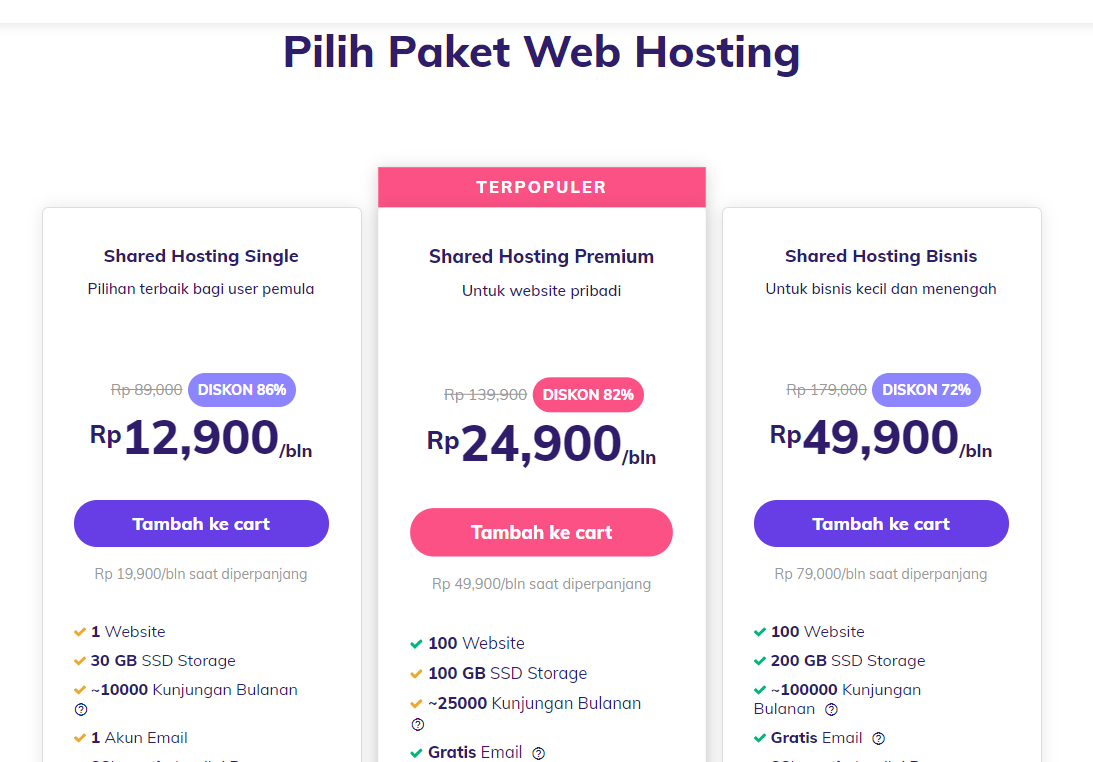
4. Install WordPress
Menginstall WordPress dapat dilakukan dengan mudah dan cepat melalui control panel Hostinger. Berikut langkah-langkahnya:
- Setelah masuk ke dashboard panel Hostinger, klik ikon Auto-Installer.
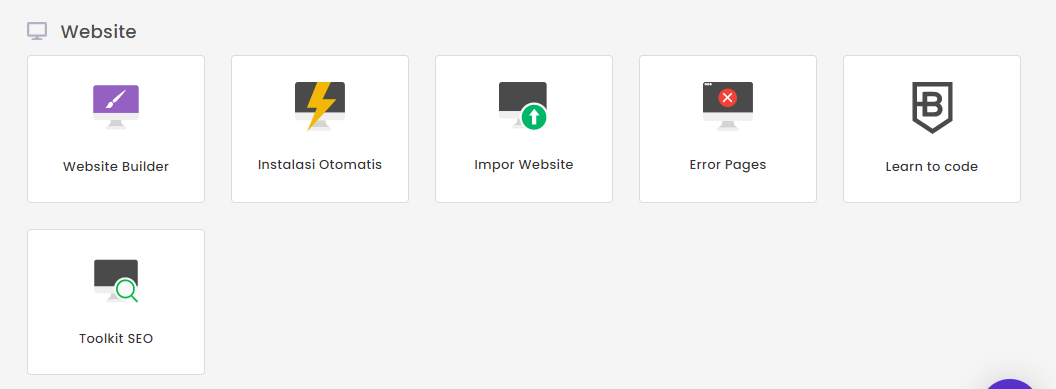
- Cari dan klik ikon WordPress.
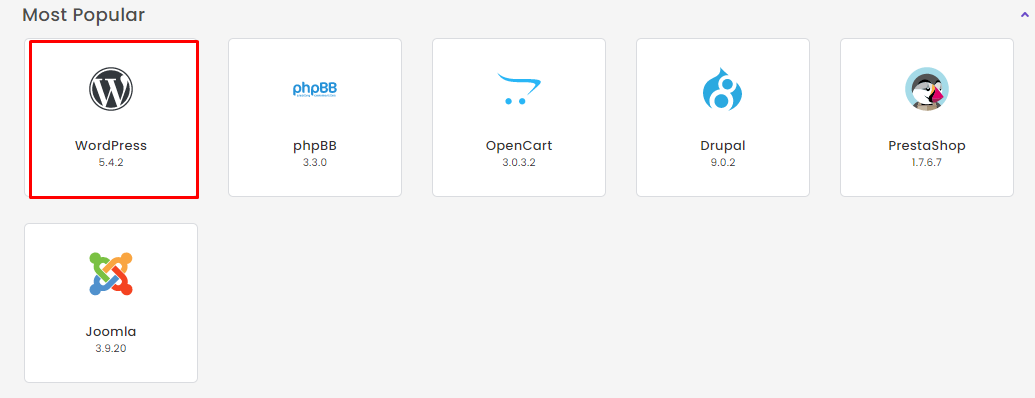
- Masukkan informasi penting di bawah ini:
- URL – domain atau alamat website WordPress yang terdaftar.
- Bahasa (Language) – pilih bahasa utama untuk website WordPress.
- Administrator Username – username yang digunakan untuk masuk ke dashboard WordPress.
- Administrator Password – password yang digunakan untuk masuk ke admin area WordPress.
- Administrator email – berikan alamat email yang aktif untuk keperluan email notifikasi (pemberitahuan) dan atur ulang password.
- Judul Website (Website Title) – judul atau nama website Anda.
- Tagline Website (Website Tagline) – slogan atau deskripsi singkat tentang website Anda.
- Klik tombol Install.
5. Pilih Tema
Cara membuat website WordPress tak berhenti di langkah penginstallan saja. Anda harus memilih tema agar tampilan website semakin menarik dan fungsional.
Apa pun tipe blog atau website yang dipilih, semuanya membutuhkan layout dan tema. Situs ecommerce, misalnya, mengharuskan desain web yang lebih kompleks daripada desain blog.
Nah, salah satu keunggulan WordPress adalah memiliki koleksi tema untuk semua jenis website. Ada tema yang gratis, ada pula yang berbayar. Zakra, Shapely, dan Flash adalah tiga contoh tema gratis. Sementara itu, Uncode, Divi, dan X adalah contoh tema berbayar yang kami rekomendasikan.
Cari dan pilih tema yang diinginkan di galeri tema WordPress. Jika membutuhkan info tambahan mengenai tema atau template gratis, bacalah artikel ini.

Untuk menginstall tema, masuk ke Dashboard WordPress dan arahkan kursor ke tab Appearance. Pilih Themes dan klik Add New. Cari tema WordPress yang diinginkan, lalu arahkan kursor ke tengah tema, dan klik tombol Install.
Silakan baca install tema WordPress jika Anda membutuhkan tutorial yang paling lengkap dan terperinci.
6. Install Plugin
Jika membuat web dengan WordPress, Anda juga harus memilih dan menginstall plugin yang diperlukan. WordPress memiliki sejumlah plugin yang mendukung dan menyempurnakan fungsionalitas situs, seperti kemampuan untuk menambahkan admin, perlindungan dan keamanan website, dan lain sebagainya.
Berikut beberapa contoh plugin WordPress:
- WooCommerce – plugin untuk membuat web toko online. Pilihan yang tepat bagi para pelaku bisnis online yang ingin menjual produk atau layanan mereka di website berbasis WordPress.
- Yoast SEO – salah satu plugin terbaik untuk Optimasi Mesin Pencari (SEO). Tulis dan terbitkan konten berkualitas dan teroptimasi mesin pencari.
- W3 Total Cache – ketika pengunjung membuka website Anda untuk kesekian kalinya, mereka tidak perlu lagi menunggu. Website akan dimuat dengan cepat di browser pengunjung.
- Keyy Two Factor Authentication – plugin ini akan mengamankan dan melindungi website Anda dari akses yang tidak sah. Pemberitahuan konfirmasi akan dikirimkan melalui perangkat sekunder.
Cara install plugins:
- Klik opsi Plugins yang bisa Anda temukan di dashboard WordPress.
- Klik tombol Add New yang ada di atas halaman.
- Ketik kata kunci atau nama plugin yang Anda inginkan di kolom pencarian. Setelah itu, klik tombol Install New di samping plugin. Apabila sebelumnya Anda sudah mengunduh plugin, klik Upload Plugin. Pilih Choose File untuk menambahkan plugin dari komputer, lalu klik Install Now.
- Untuk mengaktifkan plugin setelah proses instalasi berhasil, klik Activate Plugin.
Untuk informasi selengkapnya tentang cara install plugin WordPress, silakan baca artikel ini.
Apa Langkah Selanjutnya?
Mudah, bukan, cara membuat website dengan WordPress?
Nah, langkah selanjutnya yang harus Anda lakukan agar perjalanan online terasa makin menantang tapi menyenangkan adalah membangun audiens. Dengan kata lain, buatlah website yang mampu mendatangkan trafik. Untuk mewujudkannya, mulailah dengan mempromosikan website di platform media sosial dan menulis konten yang bagus secara rutin.
Install plugin Google Analytics untuk melacak perkembangan website WordPress.
Observasi status dan keadaan website dan kenali pembaca konten. Jika sudah tahu bagaimana orang-orang mengakses dan menggunakan situs Anda, trafik dapat ditingkatkan dengan mudah dan cepat.
Selalu pastikan website WordPress Anda beserta elemennya hadir dalam versi terbaru. Jangan sampai ketinggalan informasi pemeliharaan atau maintenance untuk tema dan plugin serta WordPress secara keseluruhan. Dengan begitu, Anda bisa memperoleh performa website yang memuaskan, bug yang diperbaiki, fitur baru yang ditambahkan, dan sistem keamanan yang ditingkatkan.
Kesimpulan
Kini Anda sudah tahu cara membuat website di WordPress. Prosesnya tidak rumit, bukan? Meskipun memang ada banyak hal yang perlu Anda ketahui dan lakukan. Berikut 6 langkah membuat website dengan WordPress yang kami rangkumkan untuk Anda:
- Tentukan jenis website dan niche (topik) – pilih niche, tentukan tujuan pembuatan website, dan tetapkan target audiens.
- Buat nama domain – singkat, sederhana, dan mudah diingat.
- Pilih web hosting – Hostinger menawarkan paket web hosting dengan harga terjangkau.
- Install WordPress – install WordPress melalui control panel Hostinger.
- Pilih tema – sesuaikan tampilan situs dengan konten yang Anda buat. Pilih tema WordPress yang unik dan menarik.
- Install plugin – sempurnakan fungsionalitas website dengan penggunaan plugin WordPress.
Saatnya membuat website dengan WordPress dan jadikan titik awal kesuksesan Anda di dunia online!

Post a Comment